以前、Googleアナリティクス4で自分のアクセス分がカウントされないようにするために、「内部トラフィックの定義」と「データフィルタの有効化」を行いました。
しかし、解析データを見てみると、どうやら自分のアクセス分を完全には計測対象から除外できていなかったようです。
そこで、今回、改めて設定し直すことにしました。
除外できていないことに気づいたキッカケ
以前からGoogleアナリティクス4でリアルタイムのアクセスを確認した時に「これ、自分のアクセス分な気がする、、、」ということが多々あったのですが、
自分用に作成している月次解析レポートを見て、「明らかに自分のアクセス分までカウントされていて、解析の邪魔になっている!!!」となり、原因を見つけて改善することにしました。
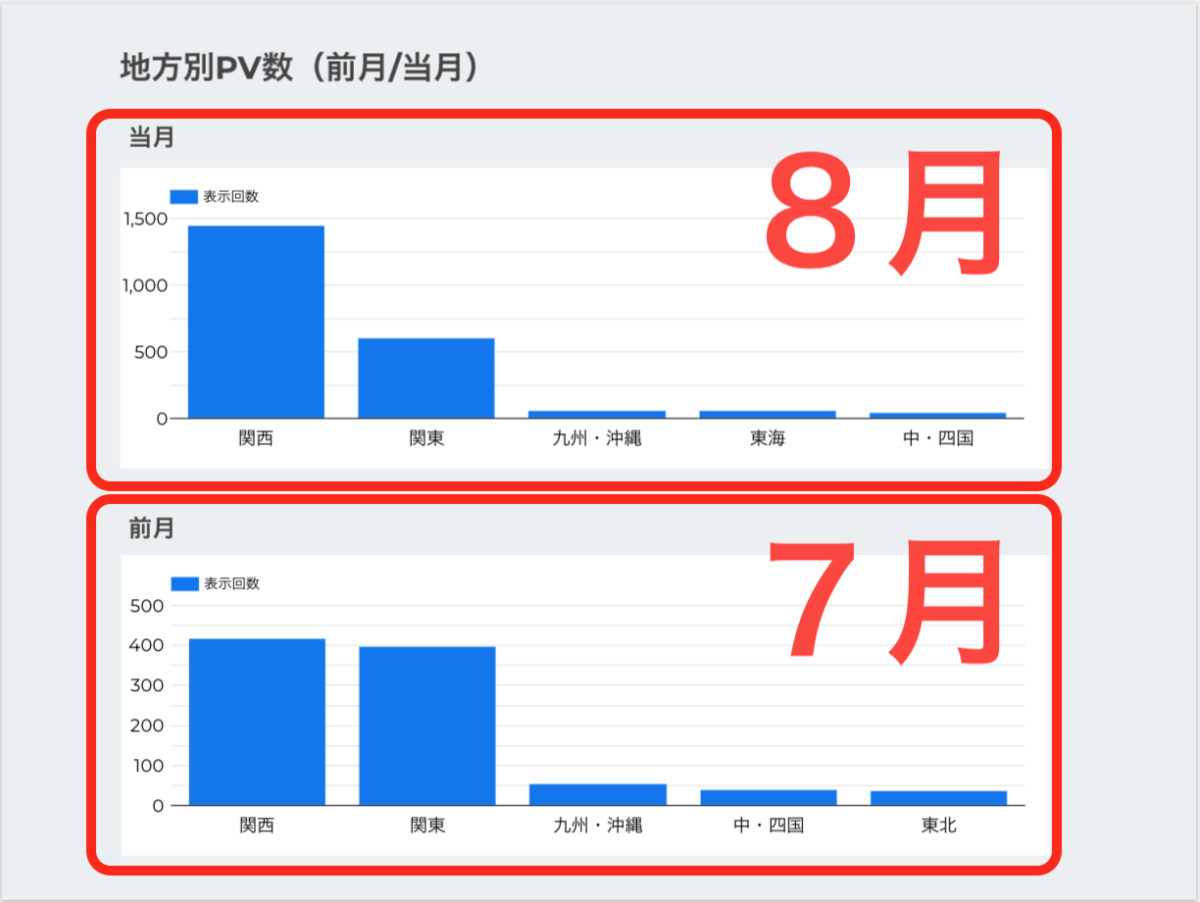
お盆休みがあった8月は、7月と比べて、ブログ改善や投稿に時間をかなり割いていたのですが、大阪在住の僕のアクセス分がモロにカウントされてしまったせいで、地域別PV数において関西だけ異常に増加しているという珍妙なことが起こっていました。
(グラフ左側の目盛りを見ていただいたら分かる通り、関西以外のアクセス数が減っているのではなく、関西のアクセス数が3倍くらい増加している。これは異常。)
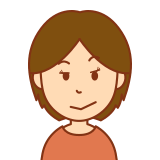
自分1人のアクセス分だけでそんなに変わるかな??
8月、自分で自分のブログを見過ぎじゃね?

たしかに、そうですね、、、
(でも関西のPV数だけ極端に増やすものが自分のアクセス以外にあるとは考えられへん。。)
原因
「ga4 内部トラフィック除外 できない」で検索すると以下の記事に辿り着き、参考にさせていただきました。

自分のIPアドレスが「IPv6」にも関わらず、内部トラフィックを「IPv4」のIPアドレスで定義していたから、自分のアクセス分までカウントされていたということが分かりました。
自分のIPv6を調べる
以下のサイトで自分のIPv6アドレスと接続状況を知ることができます。

パソコンだけでなくスマホやタブレットでもサイトを閲覧する場合は、それらのIPアドレスも把握する必要があります。
またスマホの場合、wi-fi経由でネットに接続するだけでなく契約している携帯キャリアの通信で接続することもあるのであれば、wi-fi接続時とキャリア通信時それぞれのIPアドレスを知って、Googleアナリティクスの設定に反映しなければなりません。
内部トラフィックの定義
以下の手順に沿って、再度「内部トラフィックの定義」を行いました。
▼GA4のアカウントページ左下のボタンから管理ページへ
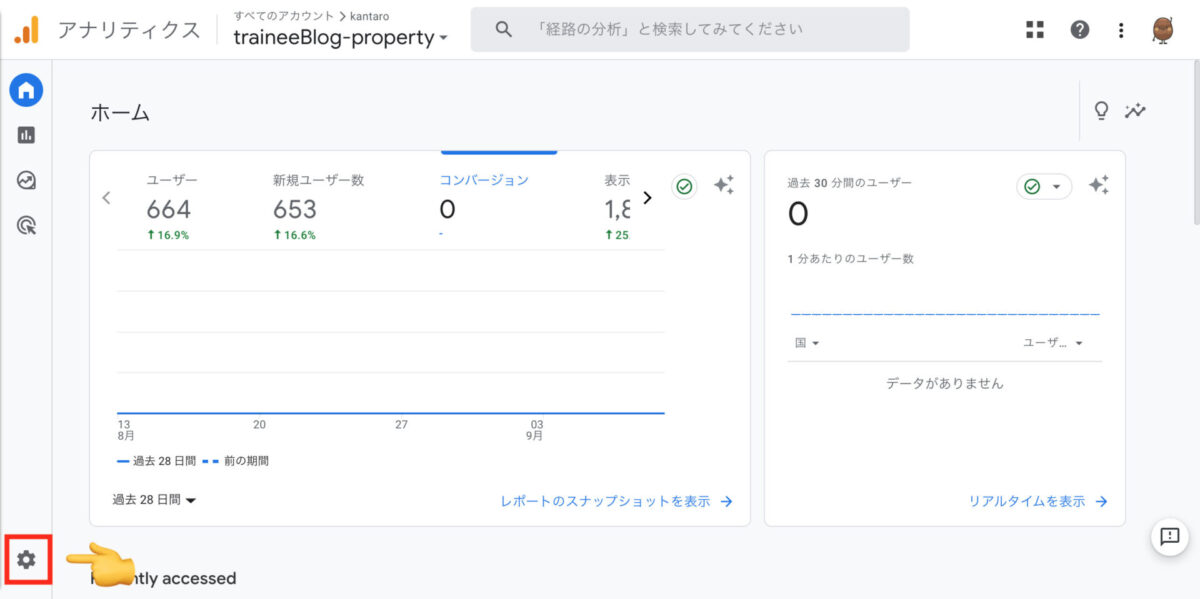
▼プロパティの中の項目「データ ストリーム」を選択
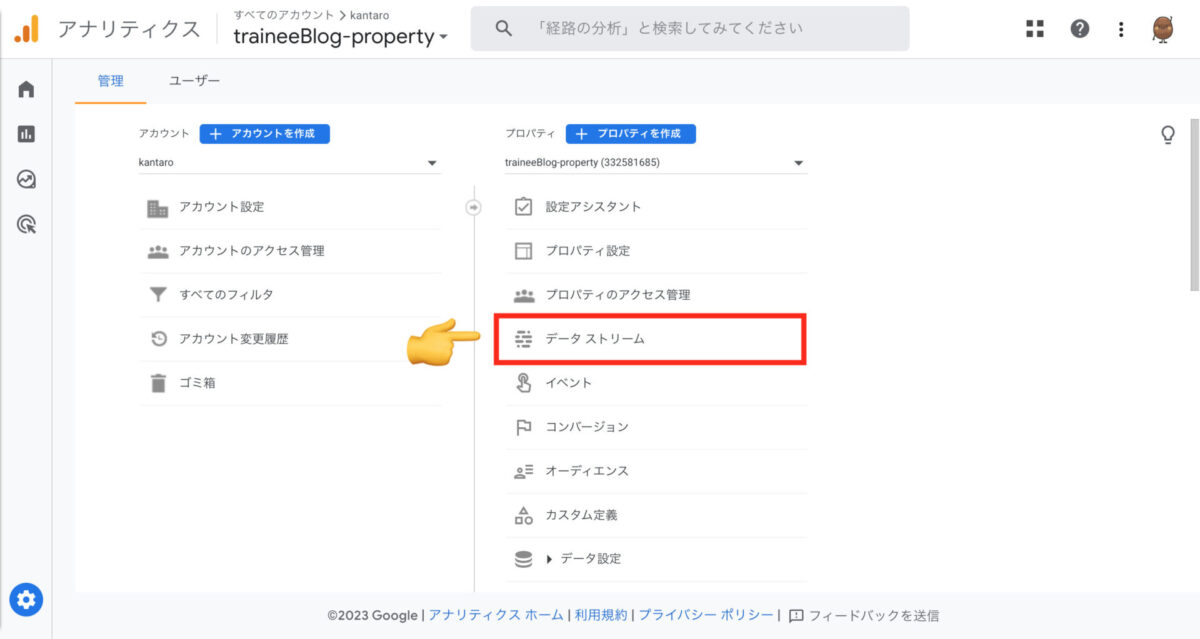
▼該当するデータストリームを選択
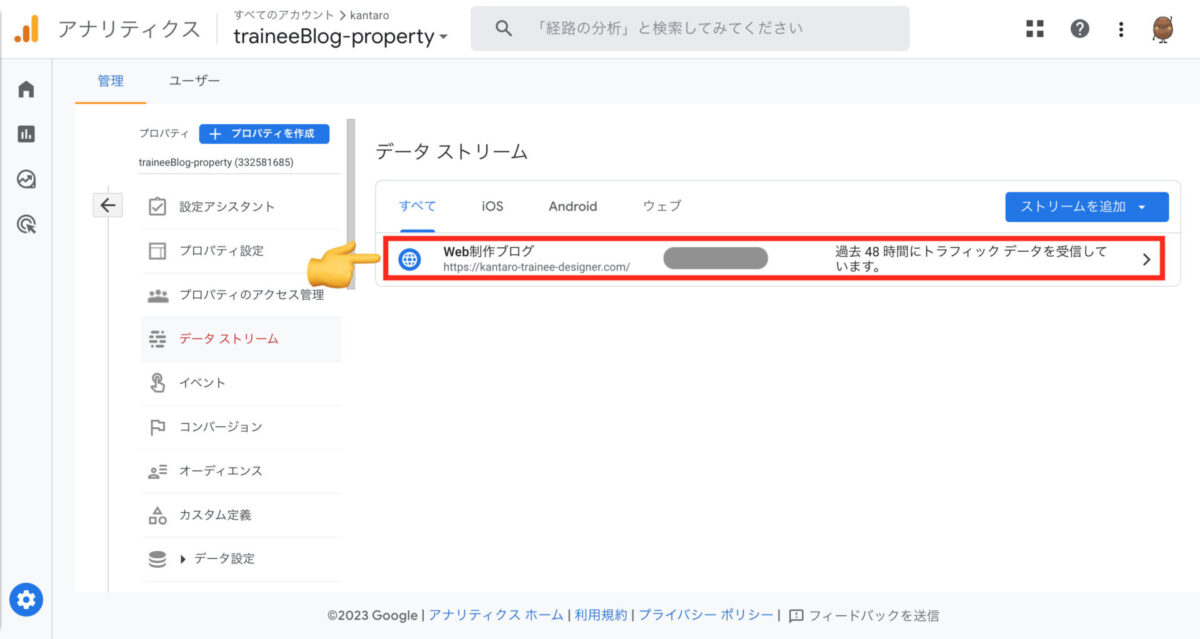
▼「もっと見る」で全項目を表示
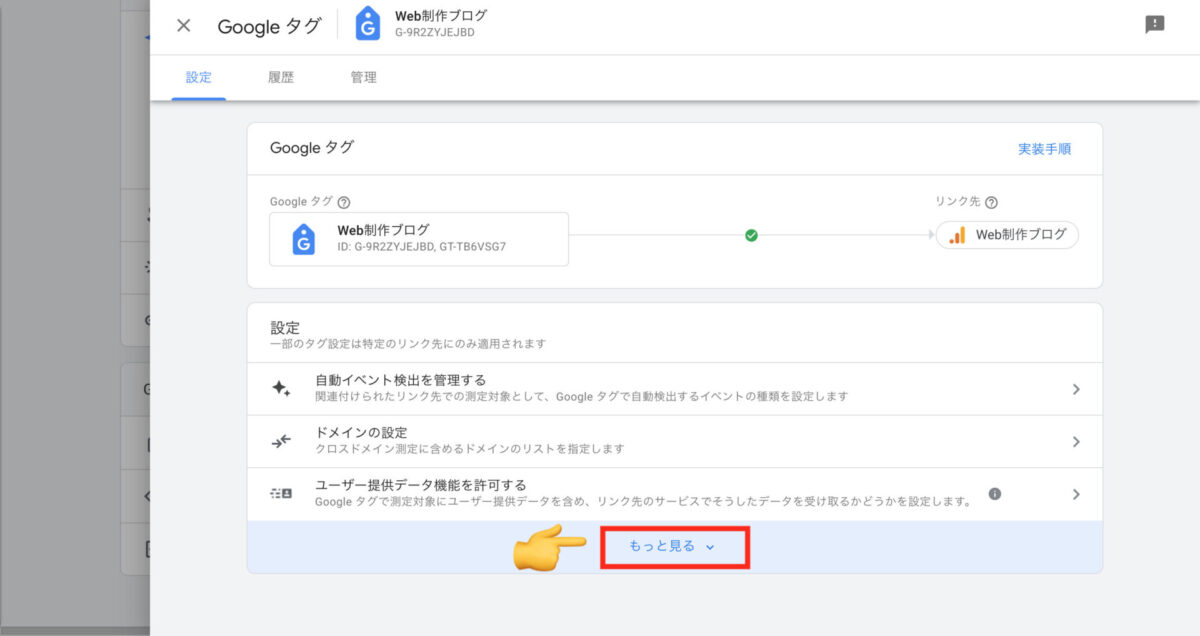
▼内部トラフィックの定義
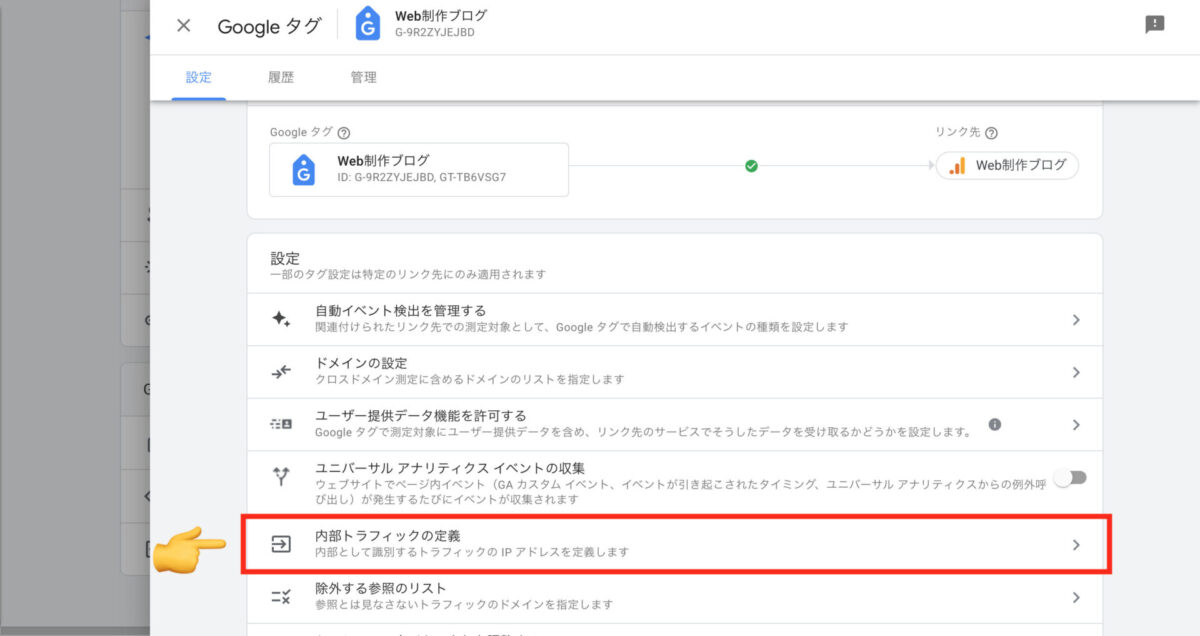
IPv6アドレスの除外
▼内部トラフィック ルールの作成
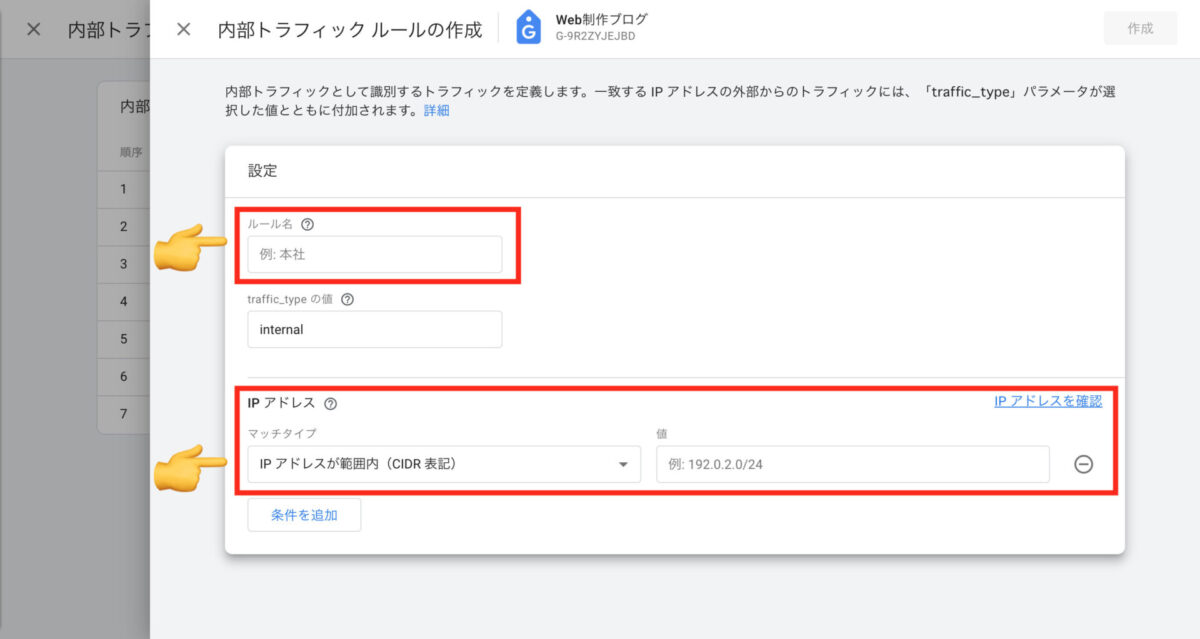
https://study.graceeight.com/ga4ip-cannot
- マッチタイプ:プルダウンの中から「IPアドレスが次から始まる」を選択
- 値:IPv6アドレスの最初の4つの区切りまでの数字を入力
▼追加内容を確認
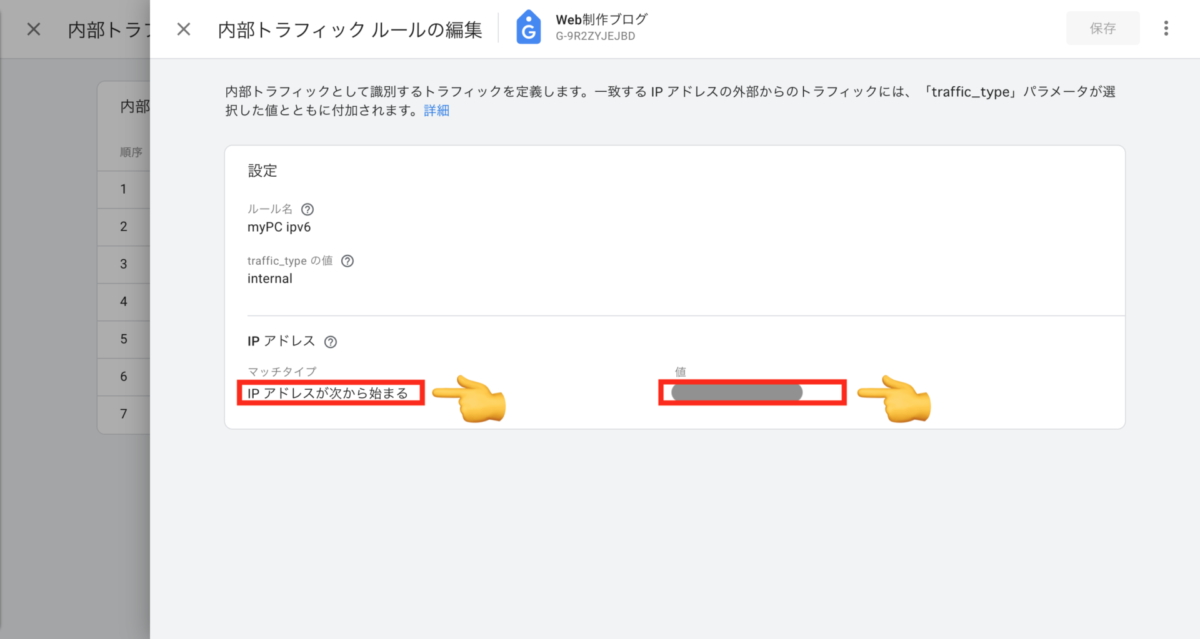
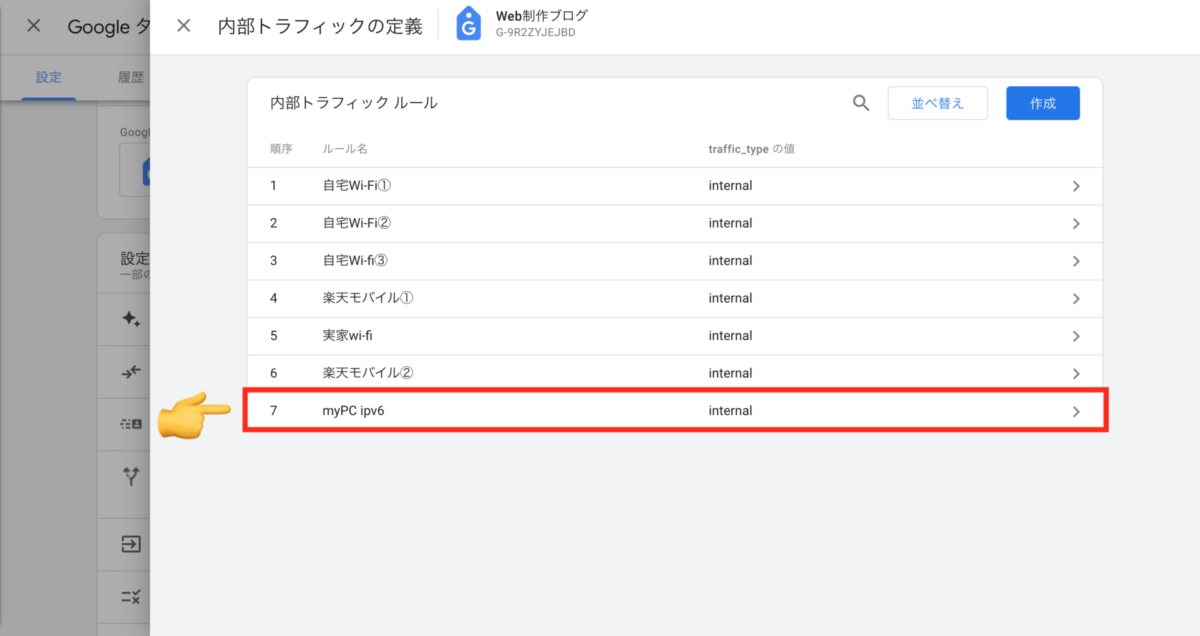
これで自分のIPアドレスがIPv6だったとしても自分のアクセス分の計測を除外するようになります。
以上が、自分のアクセスがGA4の計測対象から除外されない原因についての紹介でした。
GA4レポートを自動作成できるツール「LookerStudio」についてもいくつか記事ありますので、よかったら見ていってください〜